Pasos sobre cómo crear una contraseña en una computadora portátil con Windows 10 para estar seguro (para computadoras portátiles Asus, Acer, Lenovo y otras marcas)
– La computadora portátil es un dispositivo muy importante para todos, ya que con una computadora portátil podemos trabajar, estudiar e incluso realizar otras actividades informáticas.
Por lo tanto, debemos mantener y asegurar la seguridad de nuestras computadoras portátiles. Una forma de proteger nuestras computadoras portátiles de las personas encarceladas que desean recuperar datos de nuestras computadoras portátiles es proporcionar una contraseña en la computadora portátil.
Ahora bien, con una contraseña nadie puede acceder a nuestro ordenador por descuido porque lo hemos protegido mediante una fila de letras que hay que introducir al encender el ordenador. Cree una contraseña que nadie pueda adivinar para evitar que otros accedan a su computadora.
Cómo crear una contraseña para computadora portátil con Windows 10
Crear una contraseña en una computadora o computadora portátil es muy fácil. Hay varias formas de crear una contraseña en una computadora portátil o computadora. Una de ellas es crear una contraseña de cuenta local.
De esta forma, no necesitamos introducir una dirección de correo electrónico para establecer una contraseña en nuestro ordenador. De modo que su uso es muy sencillo y lo podemos hacer muy fácilmente. Aquí se explica cómo crear una contraseña de computadora portátil en Windows 10 usando una contraseña de cuenta local.
1. El primer paso que debemos dar es desplegar la ventana de Configuración de Windows. El truco es hacer clic en el menú de Windows ubicado en la esquina inferior izquierda de la pantalla. Luego haga clic en el ícono de ajustes o en el ícono de configuración como se muestra en la imagen.
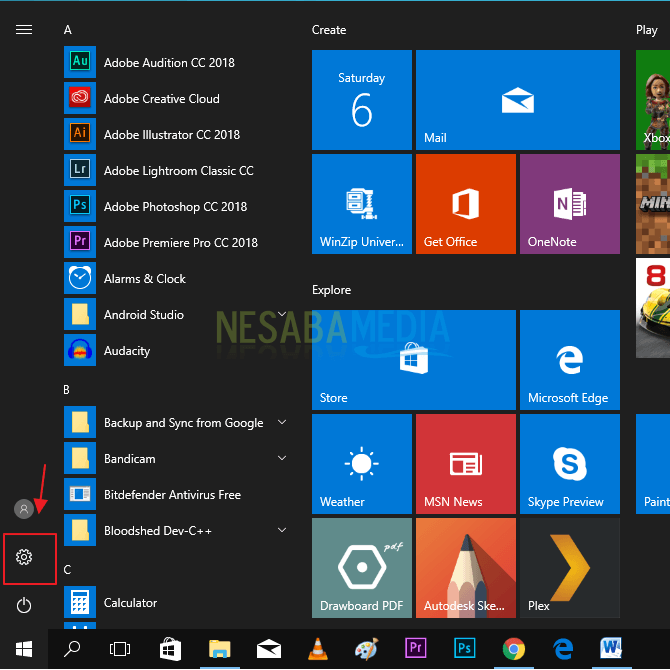
2. Luego se mostrará la ventana de configuración de Windows. Para crear una cuenta local, tenemos que hacer clic en el menú cuentas en la ventana de configuración.
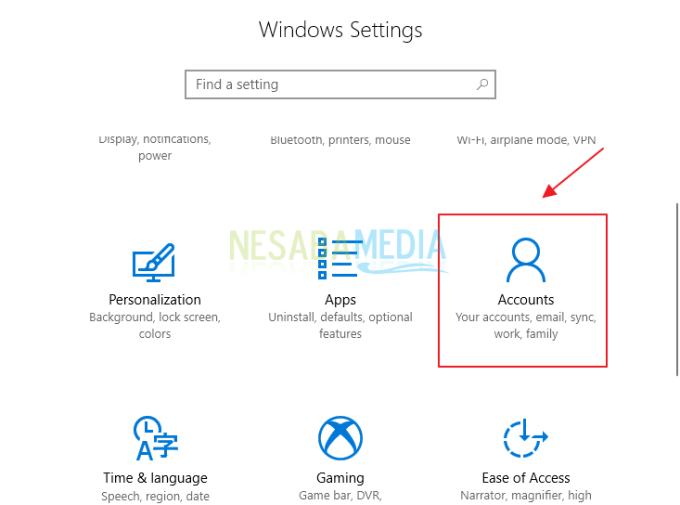
3. A continuación, hay varias opciones de menú en las que podemos hacer clic. Para establecer una contraseña, haga clic en el menú Opciones de inicio de sesión que está en el lado izquierdo de la pantalla de configuración de Windows.
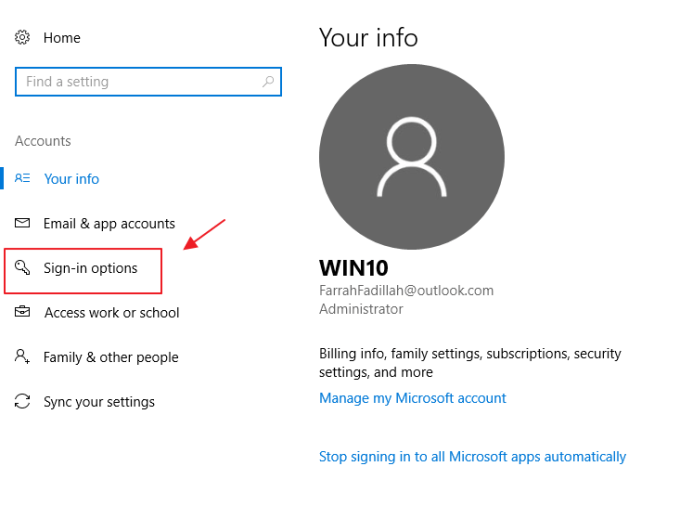
4. Mire el lado derecho de la ventana Configuración de Windows, mostrará varios tipos de configuraciones de Windows que podemos configurar. Para agregar una configuración de contraseña, haga clic en el botón Agregar en la sección Contraseñas.
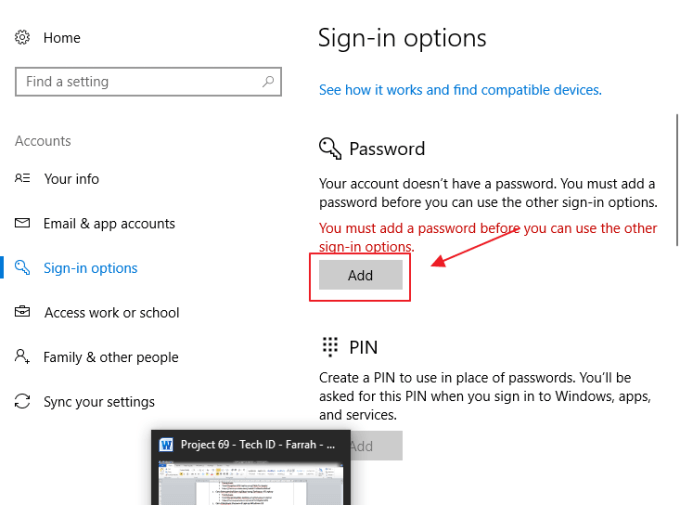
5. Bueno, a continuación, debe escribir la contraseña que usará para proteger su computadora. Escriba una nueva contraseña en el cuadro Nueva contraseña y vuelva a escribir su contraseña en el campo Volver a ingresar la contraseña. Finalmente, puede escribir instrucciones de la contraseña que escribió anteriormente. La sugerencia de contraseña es útil para recordarle qué contraseña estableció anteriormente. Cuando haya terminado, haga clic en el botón próximo continuar.
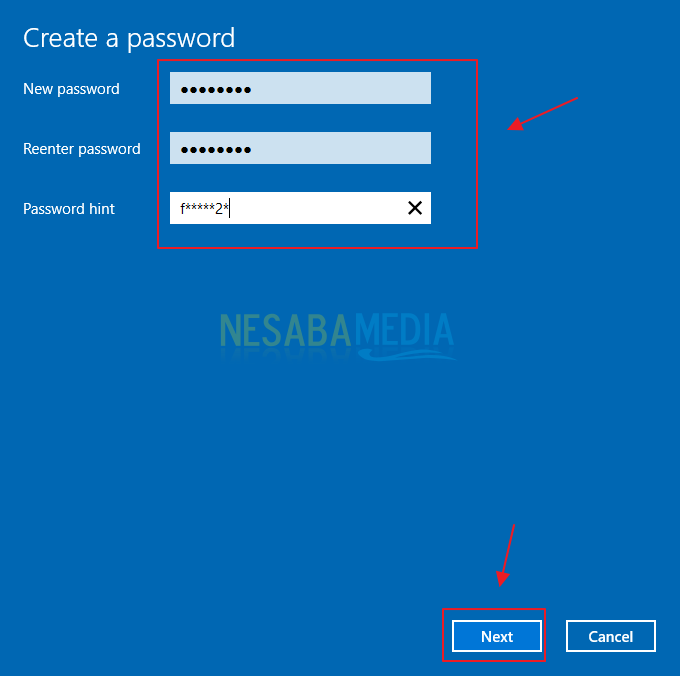
6. Ahora ha terminado de crear una contraseña en una cuenta local en Windows 10. Haga clic en Terminar para terminar de configurar la contraseña. Puede darle un nombre a su cuenta local. Aquí puede editarlo para que sea su propio nombre.
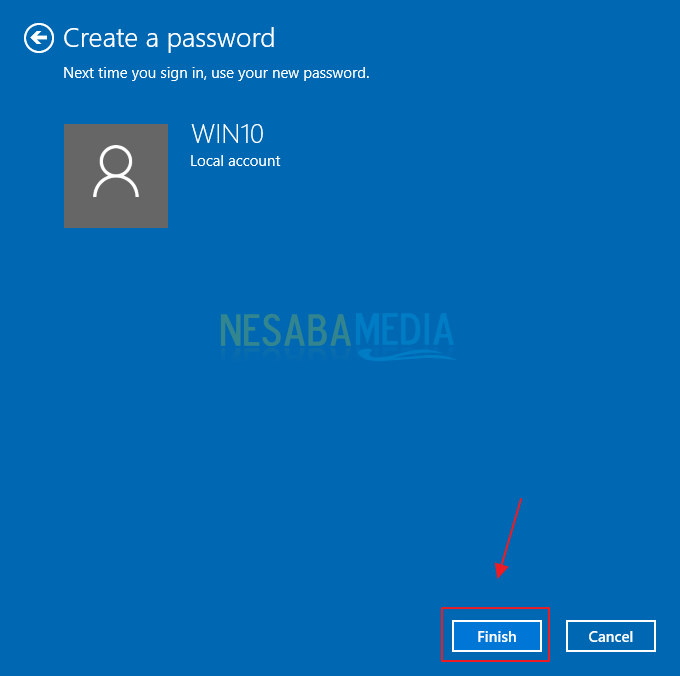
Ese es el artículo que explica cómo configurar una contraseña en Windows 10 usando una cuenta local. Otra ventaja de esta cuenta local es que puede usarla fácilmente y puede configurarla y restablecerla muy fácilmente.
Para evitar cosas no deseadas, como el robo de datos, el acceso de cualquier persona a las computadoras, puede establecer una contraseña con un conjunto de caracteres, letras y otros a la vez. De esa manera, las personas que quieran abrir su computadora no podrán adivinar qué contraseña configuró anteriormente.
De esa manera, su computadora no será accesible para nadie. Para que la confidencialidad, la privacidad y tus datos estén garantizados a salvo en el portátil. Y nunca comparta la contraseña de su computadora portátil con personas que no conoce, para evitar el robo de datos.

